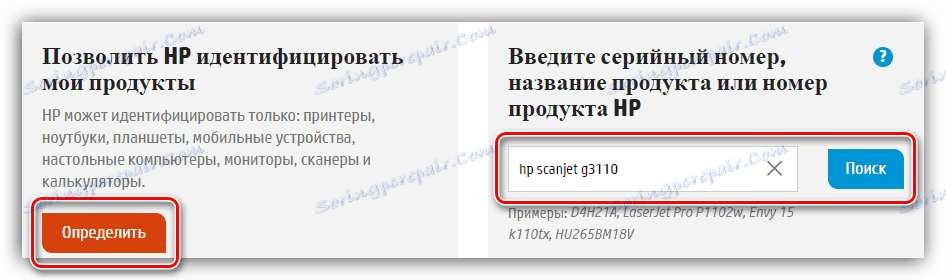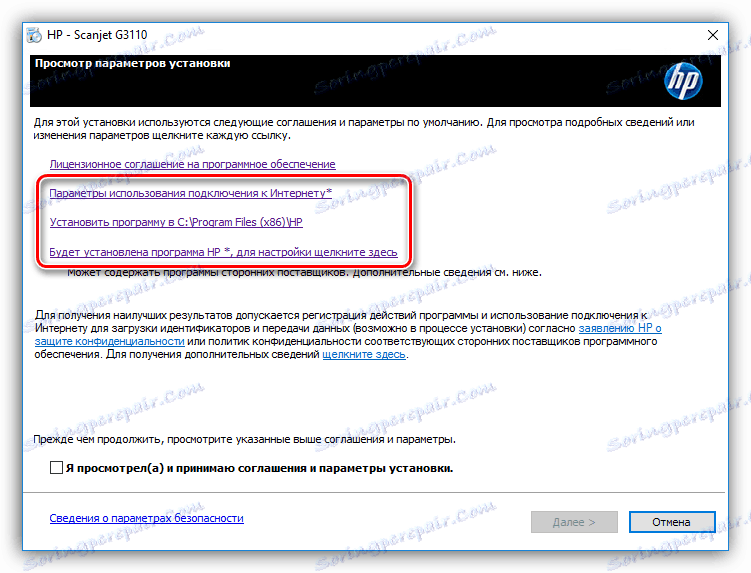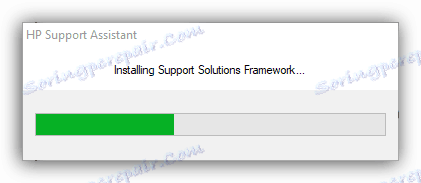Namestitev gonilnika za fotoaparat HP Scanjet G3110
Voznik je podskupina programske opreme, ki je potrebna za pravilno delovanje opreme, priključene na računalnik. Torej, optični bralnik HP Scanjet G3110 enostavno ne bo nadzorovan z računalnika, če ustrezen gonilnik ni nameščen. Če naletite na to težavo, bo članek opisal, kako ga rešiti.
Vsebina
Namestitev gonilnika za HP Scanjet G3110
Naštetih bo skupno pet načinov namestitve programske opreme. So enako učinkoviti, razlika je v ukrepih, ki jih je treba opraviti za izpolnitev naloge. Zato ste se seznanili z vsemi metodami, tako da boste lahko izbrali najprimernejše za vas.
Metoda 1: Uradna spletna stran družbe
Če ugotovite, da optični bralnik fotografij ne deluje zaradi manjkajočega gonilnika, morate najprej obiskati spletno mesto proizvajalca. Tam lahko namestitveni program prenesete za vsak izdelek podjetja.
- Odpri domača stran .
- Premaknite miškin kazalec nad »Podpora« v pojavnem meniju, izberite »Programi in gonilniki« .
- Vnesite ime izdelka v ustrezno polje in kliknite »Iskanje« . Če imate težave, lahko spletno mesto samodejno identificira, tako da kliknete gumb »Določi« .
![Poiščite optični bralnik hp scanjet g3110 na uradni spletni strani podjetja]()
Iskanje lahko opravlja ne samo ime izdelka, temveč tudi njegova serijska številka, ki je navedena v dokumentaciji, ki je priložena kupljeni napravi.
- Spletna stran bo samodejno določila vaš operacijski sistem, vendar če nameravate namestiti gonilnik v drug računalnik, lahko sami izberete, tako da kliknete gumb »Spremeni« .
- Razširite spustni seznam Driver in v meniju, ki se odpre, kliknite gumb Prenos .
- Prenos se začne in odpre se pogovorno okno. Lahko ga zapremo - spletna stran ni več potrebna.
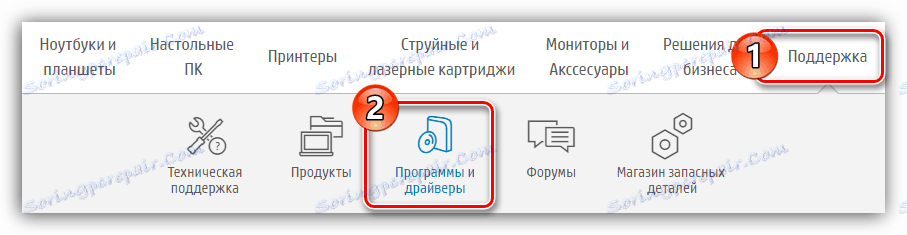


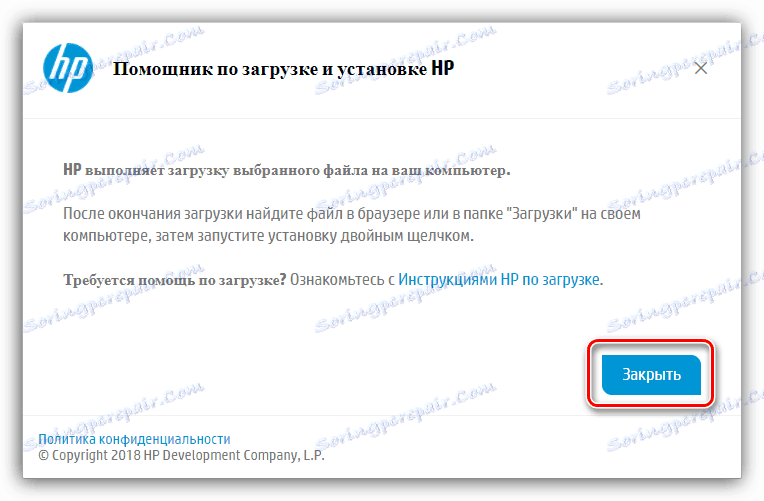
S prenosom programa HP Scanjet G3110 skenerja fotografij lahko nadaljujete s svojo namestitvijo. Zaženite preneseno datoteko namestitvenega programa in sledite navodilom:
- Počakajte, da se namestitvene datoteke razpakirajo.
- Pojavi se okno, v katerem boste morali klikniti gumb Naprej, da omogočite zagon vseh HP-jevih procesov.
- Kliknite povezavo »Software License Agreement«, da jo odprete.
- Preberite pogoje sporazuma in jih sprejmite s klikom na ustrezen gumb. Če to zavrnete, bo namestitev prekinjena.
- Vrnili se boste v prejšnje okno, v katerem lahko nastavite parametre za uporabo internetne povezave, izberite mapo za namestitev in določite dodatne komponente, ki jih želite namestiti. Vse nastavitve so narejene v ustreznih razdelkih.
![Dodatne nastavitve za namestitveni program gonilnika za optični bralnik hp scanjet g3110]()
- Potem, ko ste nastavili vse potrebne parametre, potrdite polje zraven »Pregledal sem (a) in sprejel sporazume in namestitvene parametre« . Nato kliknite »Naprej«.
- Vse je pripravljeno za zagon namestitve. Če želite nadaljevati, kliknite »Naprej« , če se odločite za spremembo katerega koli namestitvenega parametra, kliknite »Nazaj«, da se vrnete na prejšnji korak.
- Namestitev programske opreme se začne. Počakajte dokončanje štirih stopenj:
- Sistemski pregled;
- Priprava sistema;
- Namestitev programske opreme;
- Prilagodite izdelek.
- Če v procesu niste povezali optičnega bralnika z računalnikom, se na zaslonu prikaže obvestilo z ustrezno zahtevo. Kabel USB optičnega bralnika vstavite v računalnik in se prepričajte, da je naprava vklopljena, in kliknite »V redu« .
- Na koncu se prikaže okno, v katerem boste obveščeni o uspešnem zaključku namestitve. Kliknite Dokončaj .


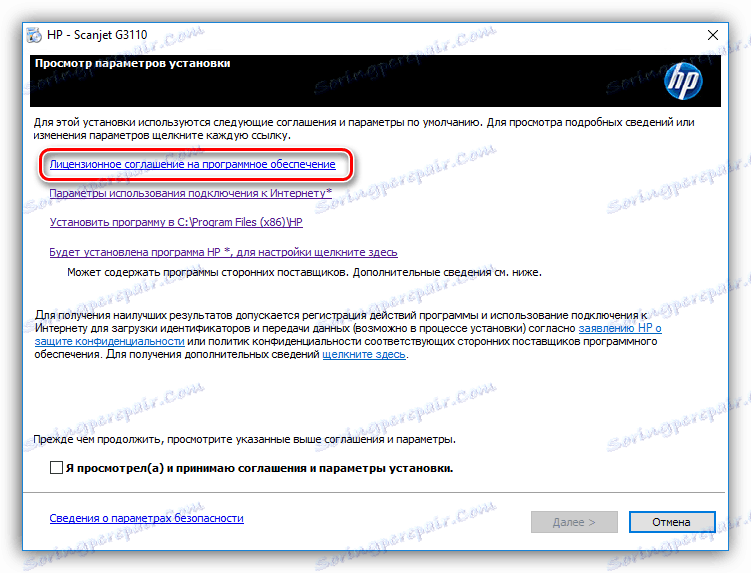

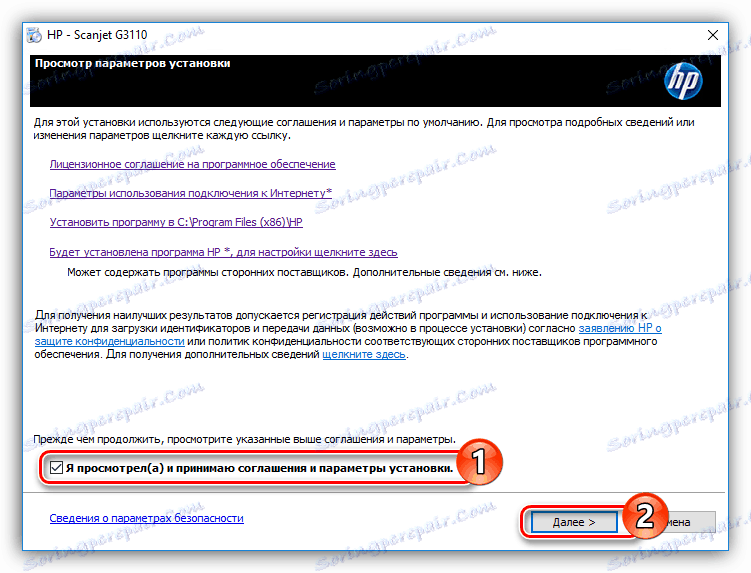
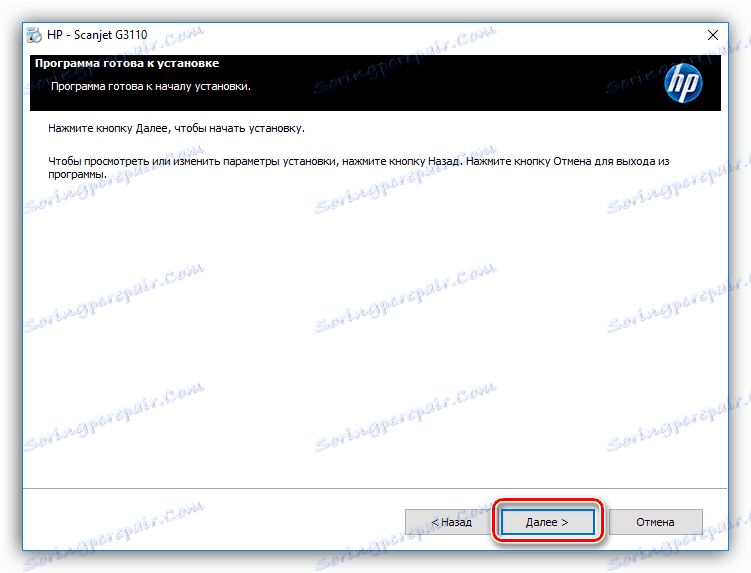
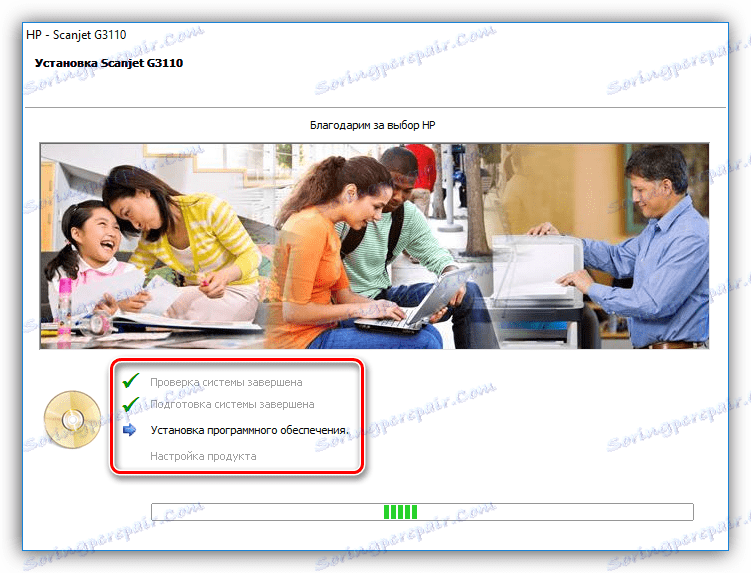
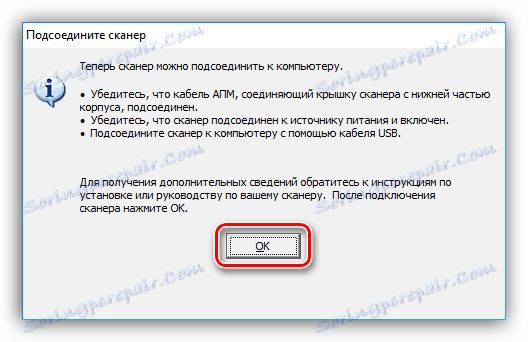

Vsa namestitvena okna se bodo zaprla, po kateri bo HP Scanjet G3110 Photo Scanner pripravljen za uporabo.
Metoda 2: Uradni program
Na HP-jevi spletni strani najdete ne samo namestitveni program gonilnika samega optičnega bralnika HP Scanjet G3110, ampak tudi program za njegovo samodejno namestitev - HP Support Assistant. Prednost te metode je, da uporabniku ni treba redno preverjati posodobitev programske opreme naprave - aplikacija bo to naredila zanj, z dnevnim pregledom sistema. Mimogrede, lahko na ta način namestite gonilnike ne samo za optični bralnik fotografij, temveč tudi za druge HP-jeve izdelke, če jih imate.
- Pojdi na stran za prenos in kliknite »Prenos HP-jevega pomočnika za podporo« .
- Zaženite program prenesenega namestitvenega programa.
- V oknu, ki se prikaže, kliknite »Naprej« .
- Sprejmite licenčne pogoje tako, da izberete »Sprejmem pogoje v licenčni pogodbi« in kliknem »Naprej« .
- Počakajte na dokončanje treh stopenj namestitvenega programa.
![hp install assistant namestitveni proces]()
Na koncu se prikaže okno, ki vas obvešča o uspešni namestitvi. Kliknite »Zapri« .
- Zaženite nameščeno aplikacijo. To lahko storite z bližnjico na namizju ali v meniju Start .
- V prvem oknu nastavite osnovne parametre za uporabo programske opreme in kliknite gumb Naprej .
- Če želite, pojdite skozi "Hitro učenje" z uporabo programa, v članku bo preskočena.
- Preverite, ali so posodobitve.
- Počakajte, da ga dokončate.
- Kliknite gumb »Posodobitve« .
- Na voljo vam bo seznam vseh razpoložljivih posodobitev programske opreme. Označite želeno potrditveno polje in kliknite »Prenos in namestitev« .
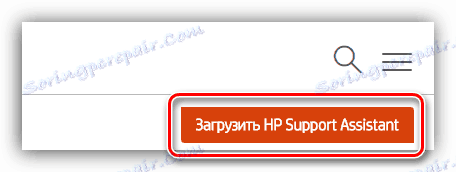
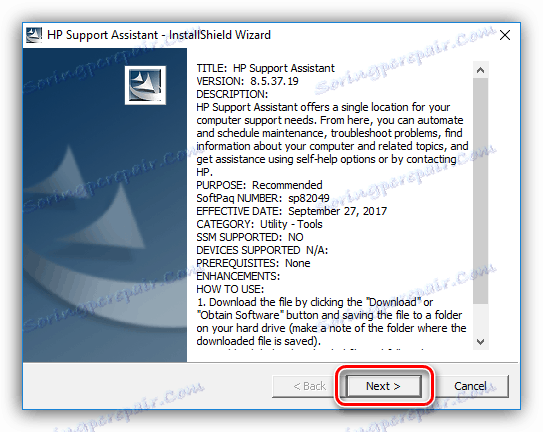
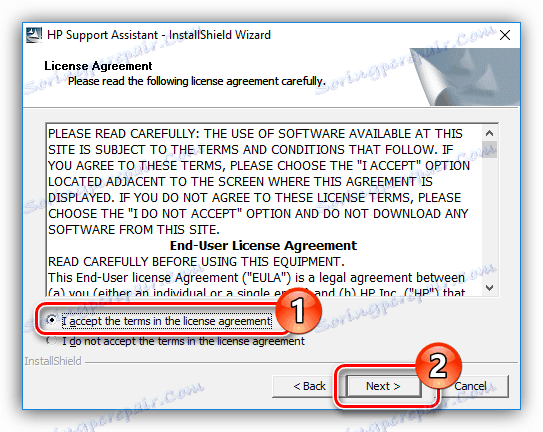
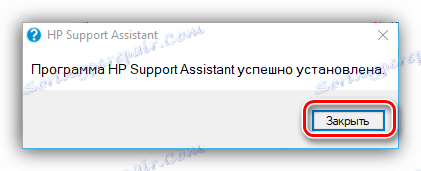

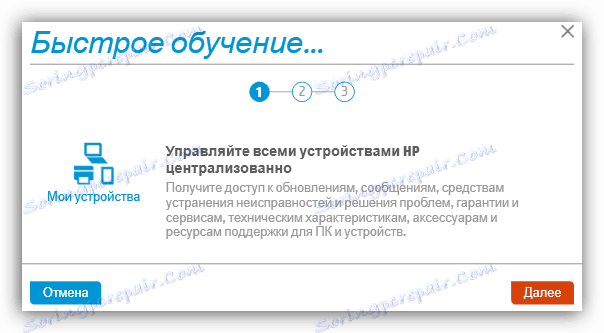
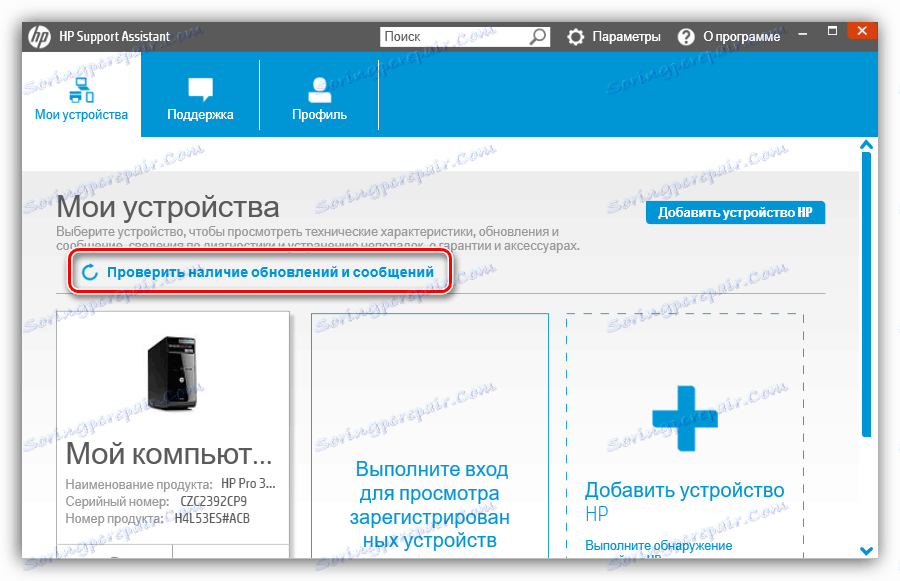
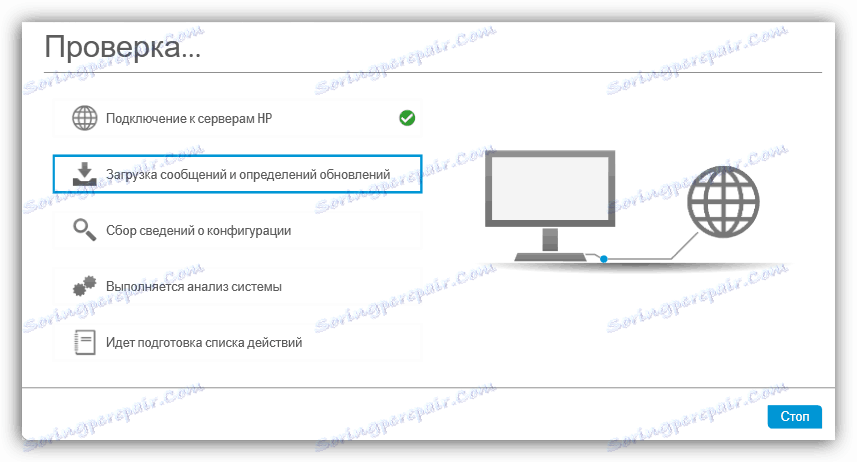
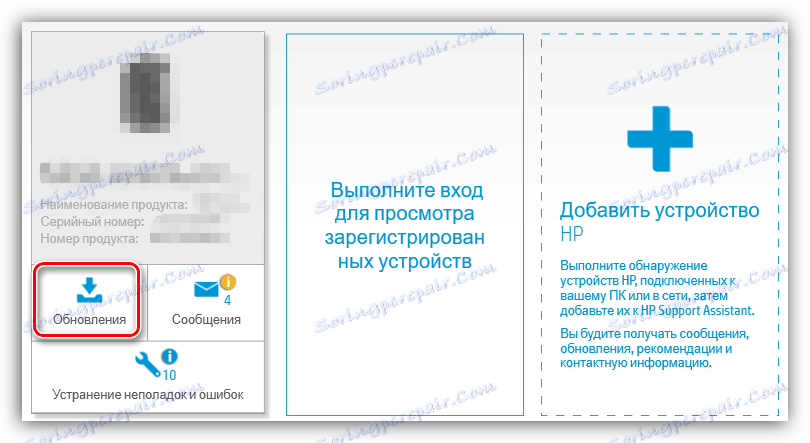
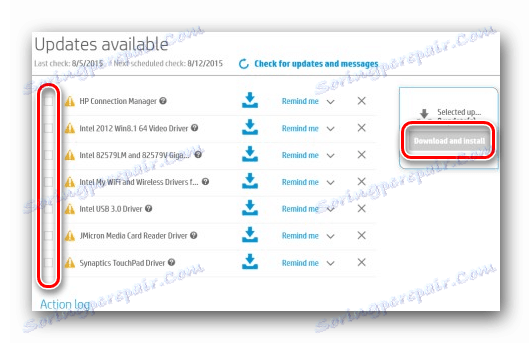
Po tem se bo začel postopek namestitve. Vse kar morate storiti je, da počakate, da se konča, po katerem se lahko program zapre. V prihodnosti bo v ozadju skeniral sistem in izdelal ali predlagal namestitev posodobljenih različic programske opreme.
3. način: programi razvijalcev tretjih oseb
Skupaj s programom HP Support Assistant lahko prenesete tudi druge na internetu, ki so namenjeni tudi za namestitev in posodobitev gonilnikov. Vendar obstajajo velike razlike med njimi, glavna stvar pa je zmožnost namestitve programske opreme za vso strojno opremo, in ne le iz HP-jevega. Celoten postopek je v avtomatskem načinu popolnoma enak. V bistvu je vse, kar morate storiti, je začeti proces optičnega branja, pregledati seznam predlaganih posodobitev in jih namestiti s klikom na ustrezen gumb. Na naši spletni strani je članek, ki navaja to vrsto programske opreme s kratkim opisom tega.
Več podrobnosti: Programska oprema za namestitev gonilnikov

Med zgoraj navedenimi programi želim poudariti Drivermax , ki ima preprost vmesnik, razumljiv vsem uporabnikom. Pred posodobitvijo gonilnikov ne morete prezreti možnosti ustvarjanja točk za obnovitev. Ta funkcija bo omogočila, da se računalnik po namestitvi vrne v delovno stanje.
Več podrobnosti: Namestite gonilnike z DriverMax
Metoda 4: ID opreme
Skener HP Scanjet G3110 Photo Scanner ima svojo edinstveno številko, s katero lahko najdete ustrezno programsko opremo na internetu. Ta metoda se odlikuje od ostalih, saj bo pomagal najti gonilnik za optični bralnik fotografij, čeprav ga podjetje ni več podpiralo. Identifikator strojne opreme za HP Scanjet G3110 je naslednji:
USBVID_03F0&PID_4305

Akcijski algoritem za iskanje programske opreme je precej preprost: obiskati morate posebno spletno storitev (to je lahko Devid tako in GetDrivers ), v polje za iskanje vnesite podan ID na svojo glavno stran, prenesite enega od predlaganih gonilnikov v računalnik in ga nato namestite. Če ste v procesu izvajanja teh dejanj soočeni s težavami, na naši spletni strani najdete članek, v katerem je vse podrobno opisano.
Več podrobnosti: Kako najti gonilnik z ID-jem
Metoda 5: Upravitelj naprav
Programsko opremo za optični bralnik HP Scanjet G3110 lahko namestite brez pomoči posebnih programov ali storitev prek upravitelja naprav . Ta metoda se lahko šteje za univerzalno, vendar ima svoje pomanjkljivosti. V nekaterih primerih, če v bazi podatkov ne najde ustreznega gonilnika, bo nameščen standardni gonilnik. Zagotovil bo delo optičnega bralnika, vendar je verjetno, da nekatere dodatne funkcije v njem ne bodo delovale.
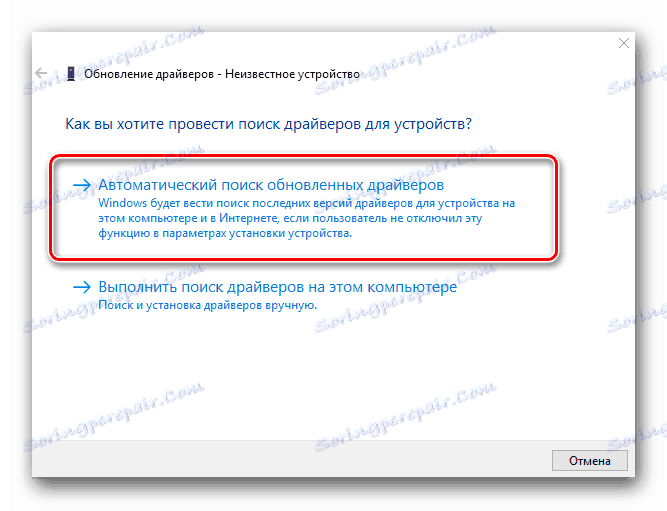
Več podrobnosti: Kako posodobiti gonilnike v "Upravitelju naprav"
Zaključek
Zgoraj omenjeni načini namestitve gonilnika za HP Scanjet G3110 Photo Scanner se med seboj razlikujejo. Konvencionalno jih je mogoče razdeliti v tri kategorije: namestitev prek monterja, posebna programska oprema in standardna orodja operacijskega sistema. Treba je poudariti značilnosti vsake metode. S prvim in četrtim, namestitveni program prenesete neposredno v računalnik, kar pomeni, da lahko v prihodnosti tudi gonilnik namestite tudi z manjkajočo internetno povezavo. Če izberete drugo ali tretjo metodo, potem ni potrebe po samostojnem iskanju gonilnikov za opremo, saj bodo njihove nove različice samodejno določene in v prihodnosti nameščene. Peti način je dober, ker se vse operacije izvajajo v operacijskem sistemu in vam ni treba prenesti dodatne programske opreme v računalnik.